VMWare虚拟机下安装RedHat Enterprise Linux 5 网络配置过程
- 格式:doc
- 大小:439.00 KB
- 文档页数:7
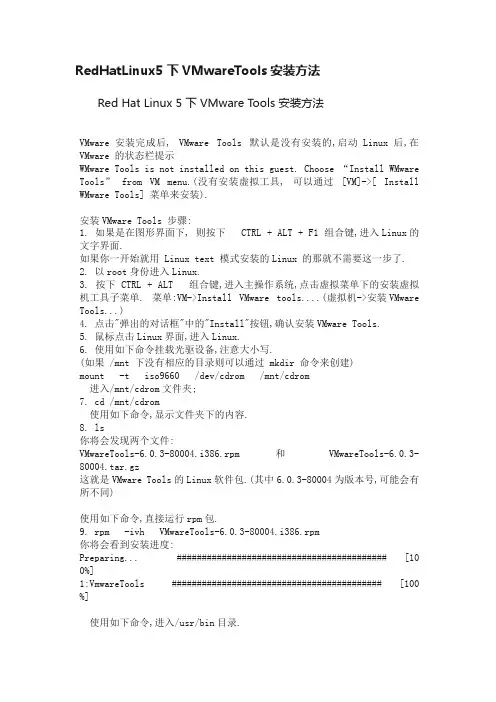
RedHatLinux5下VMwareTools安装方法Red Hat Linux 5 下 VMware Tools 安装方法VMware安装完成后, VMware Tools 默认是没有安装的,启动Linux后,在VMware 的状态栏提示WMware Tools is not installed on this guest. Choose “Install WMware Tools” from VM menu.(没有安装虚拟工具, 可以通过[VM]->[ Install WMware Tools] 菜单来安装).安装VMware Tools 步骤:1. 如果是在图形界面下, 则按下 CTRL + ALT + F1 组合键,进入Linux的文字界面.如果你一开始就用 Linux text 模式安装的Linux 的那就不需要这一步了.2. 以root身份进入Linux.3. 按下 CTRL + ALT 组合键,进入主操作系统,点击虚拟菜单下的安装虚拟机工具子菜单. 菜单:VM->Install VMware tools....(虚拟机->安装VMware Tools...)4. 点击"弹出的对话框"中的"Install"按钮,确认安装VMware Tools.5. 鼠标点击Linux界面,进入Linux.6. 使用如下命令挂载光驱设备,注意大小写.(如果 /mnt 下没有相应的目录则可以通过 mkdir 命令来创建)mount -t iso9660 /dev/cdrom /mnt/cdrom进入/mnt/cdrom文件夹;7. cd /mnt/cdrom使用如下命令,显示文件夹下的内容.8. ls你将会发现两个文件:VMwareTools-6.0.3-80004.i386.rpm 和VMwareTools-6.0.3-80004.tar.gz这就是VMware Tools的Linux软件包.(其中6.0.3-80004为版本号,可能会有所不同)使用如下命令,直接运行rpm包.9. rpm -ivh VMwareTools-6.0.3-80004.i386.rpm你将会看到安装进度:Preparing... ########################################## [10 0%]1:VmwareTools ########################################## [100 %]使用如下命令,进入/usr/bin目录.10. cd /usr/bin使用如下命令,查找vmware-config-tools.pl文件.11. ls *.pl12. ./vmware-config-tools.pl运行vmware-config-tools.pl文件.13. 设置分辨率这步比较简单, 大家一看就明白.14. 安装完后就可以在主机上设置共享文件夹。
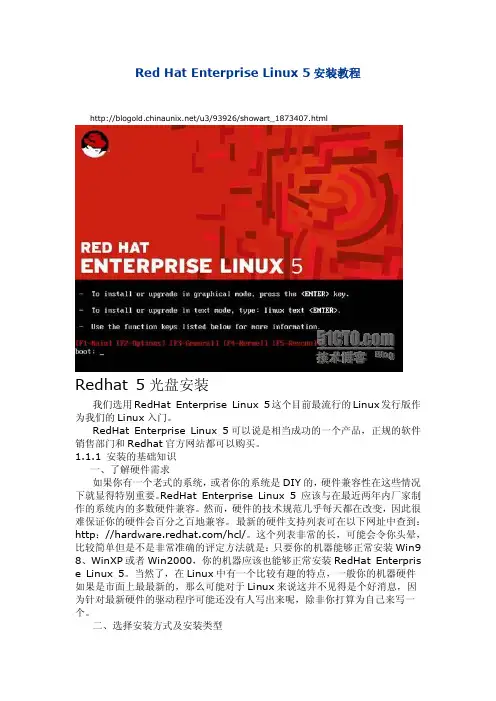
Red Hat Enterprise Linux 5 安装教程 /u3/93926/showart_1873407.htmlRedhat 5 光盘安装我们选用RedHat Enterprise Linux 5这个目前最流行的Linux发行版作 为我们的Linux入门。
RedHat Enterprise Linux 5可以说是相当成功的一个产品,正规的软件 销售部门和Redhat官方网站都可以购买。
1.1.1 安装的基础知识一、了解硬件需求如果你有一个老式的系统,或者你的系统是DIY的,硬件兼容性在这些情况 下就显得特别重要。
RedHat Enterprise Linux 5 应该与在最近两年内厂家制 作的系统内的多数硬件兼容。
然而,硬件的技术规范几乎每天都在改变,因此很 难保证你的硬件会百分之百地兼容。
最新的硬件支持列表可在以下网址中查到: http:///hcl/。
这个列表非常的长,可能会令你头晕, 比较简单但是不是非常准确的评定方法就是:只要你的机器能够正常安装Win98、WinXP或者Win2000,你的机器应该也能够正常安装RedHat Enterprise Linux 5。
当然了,在Linux中有一个比较有趣的特点,一般你的机器硬件 如果是市面上最最新的,那么可能对于Linux来说这并不见得是个好消息,因 为针对最新硬件的驱动程序可能还没有人写出来呢,除非你打算为自己来写一 个。
二、选择安装方式及安装类型几乎每一个操作系统(OS)都使用磁盘分区(disk partitions),RedHat En terprise Linux 5 也不例外。
当你安装 RedHat Enterprise Linux 5 时, 你可能也得使用磁盘分区。
如果 RedHat Enterprise Linux 5 将会与另一个 OS 共享你的系统,你 将需要确定在这次安装中你的硬盘驱动器上有足够的可用磁盘空间。
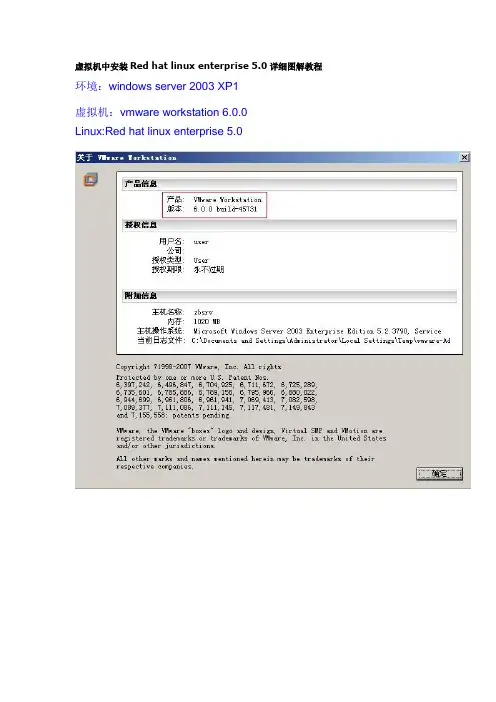
虚拟机中安装Red hat linux enterprise 5.0详细图解教程环境:windows server 2003 XP1
虚拟机:vmware workstation 6.0.0
Linux:Red hat linux enterprise 5.0
[attachment=1115032]
安装VMTOOL
(1)单击“虚拟机”菜单中的“安装VMware工具”选项,安装VMware工具
(2)在安装盘中找到vmware-tools文件夹
(3)选中“VMwareTools-5.0.0-13124.tar.gz”文件,将其解压缩到root下的vmtool文件夹中(4)打开启动栏上“系统工具”下的“终端”,输入“cd /root/vmtool/ VMware-tools-distrib”命令,进入cd /root/vmtool/ VMware-tools-distrib目录,找到该目录下的安装文件VMware-install.pl。
(5)输入命令:./ VMware-install.pl,就可以开始安装VMTools。
到这个步骤后,系统将会提示是否备份现有的文件和链接,建议使用默认选项,直接按回车键。
安装默认的参数设置,安装完成后,重新启动系统。
(以上文件名供参考,用户可以自行命名安装文件夹)安装VMware Tools之后,再次登陆RedHat Linux系统,现在就会感觉在图像色彩和声音质量上都有很大的提高。
同时,鼠标可以在虚拟机、宿主机之间随意移动、切换;允许主机和客户机之间或者从一台虚拟机到另一台虚拟机之间直接进行复制和粘贴操作。
这时候,用户就有一种赏心悦目的感觉了。

在VMWare上安装Red Hat Enterprise Linux5一、创建虚拟机1.新建一个虚拟机File—New—Virtual Machine…点击下一步2.选择合适的配置Typical3.选择虚拟的操作类型LinuxRed Hat Enterprise Linux 5点击下一步4.命名虚拟机、选择虚拟机保存的目录(该目录要足够大)5.网络连接选择桥接方式(默认选项)点击下一步6.磁盘容量请根据机器硬盘大小设置,这里用默认的8G 点击完成,虚拟机创建完毕二、安装Linux虚拟机创建好后,就可以在它上面安装Linux了。
下面是详细安装过程。
1.给虚拟机“插入”安装“光盘”因为机器是虚拟的,插入安装光盘的过程也是虚拟的。
就是把前面创建的虚拟机的光驱设置为使用ISO映像就可以了。
具体操作如下:1)点击安装好的虚拟机→右键→ settings(设置)2)在新弹出的对话框中选择Using ISO Image →点击Browse 选择Red HatEnterprise Linux5的安装映像文件2.启动虚拟机选中配置好的虚拟机 点击工具栏上的运行按钮(绿色三角形)虚拟机开始启动3.安装Linux(1)虚拟机启动后,就会出现下图所示的画面。
安装界面上有3个选项供用户选择:按<Enter>键,直接进入图形模式(graphical mode)安装模式。
“boot:”之后输入:“Linux text”,然后按<Enter>键,则以文本模式(text mode)安装。
用下面以红色字体列出的功能键来获得更多信息的方式安装。
这里选择图形化模式来安装,直接按回车键。
现如下图所示界面。
此界面为检测光盘,选择skip跳过检测。
(3)进入安装向导,如图,点下一步。
(4)选择安装语言,如图,默认为英语,这里选取择简体中文,点下一步。
(5)选择键盘,默认,点下一步。
输入49af89414d147589(7)提示,这是一块新的硬盘,要对此硬盘进行分区,是,进入下一步。
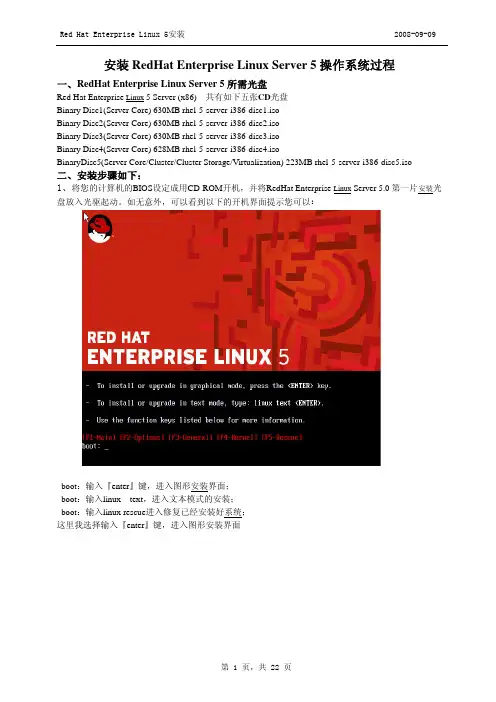
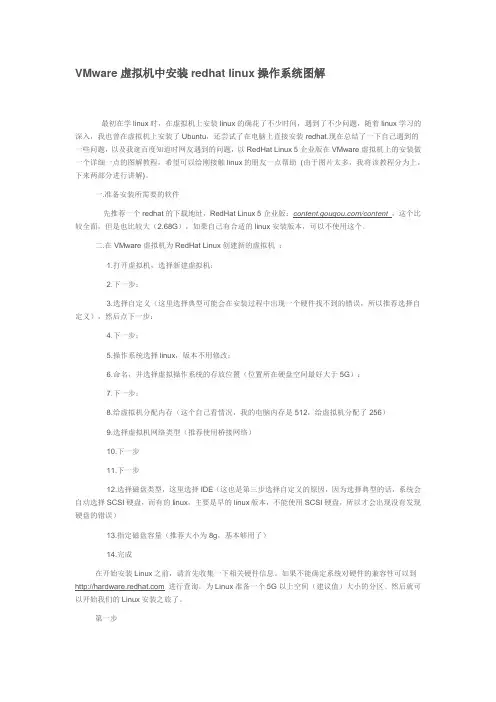
VMware虚拟机中安装redhat linux操作系统图解最初在学linux时,在虚拟机上安装linux的确花了不少时间,遇到了不少问题,随着linux学习的深入,我也曾在虚拟机上安装了Ubuntu,还尝试了在电脑上直接安装redhat.现在总结了一下自己遇到的一些问题,以及我逛百度知道时网友遇到的问题,以RedHat Linux 5企业版在VMware虚拟机上的安装做一个详细一点的图解教程,希望可以给刚接触linux的朋友一点帮助(由于图片太多,我将该教程分为上,下来两部分进行讲解)。
一.准备安装所需要的软件先推荐一个redhat的下载地址,RedHat Linux 5企业版:/content,这个比较全面,但是也比较大(2.68G),如果自己有合适的linux安装版本,可以不使用这个。
二.在VMware虚拟机为RedHat Linux创建新的虚拟机:1.打开虚拟机,选择新建虚拟机:2.下一步:3.选择自定义(这里选择典型可能会在安装过程中出现一个硬件找不到的错误,所以推荐选择自定义),然后点下一步:4.下一步:5.操作系统选择linux,版本不用修改:6.命名,并选择虚拟操作系统的存放位置(位置所在硬盘空间最好大于5G):7.下一步:8.给虚拟机分配内存(这个自己看情况,我的电脑内存是512,给虚拟机分配了256)9.选择虚拟机网络类型(推荐使用桥接网络)10.下一步11.下一步12.选择磁盘类型,这里选择IDE(这也是第三步选择自定义的原因,因为选择典型的话,系统会自动选择SCSI硬盘,而有的linux,主要是早的linux版本,不能使用SCSI硬盘,所以才会出现没有发现硬盘的错误)13.指定磁盘容量(推荐大小为8g,基本够用了)14.完成在开始安装Linux之前,请首先收集一下相关硬件信息。
如果不能确定系统对硬件的兼容性可以到 进行查询。
为Linux准备一个5G以上空间(建议值)大小的分区。
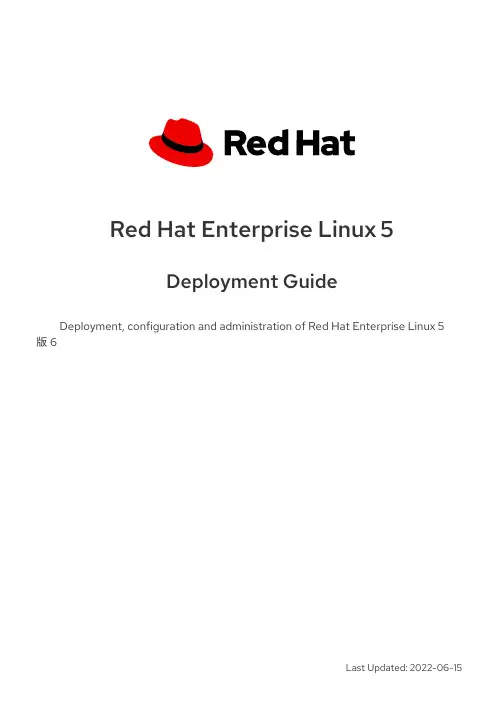
Red Hat Enterprise Linux 5Deployment GuideDeployment, configuration and administration of Red Hat Enterprise Linux 5版 6Last Updated: 2022-06-15Red Hat Enterprise Linux 5 Deployment Guide Deployment, configuration and administration of Red Hat Enterprise Linux 5版 6Landmann********************. . . . . . . . . . . . . . . . . . . . . . . . . . . . . . . . . . . . . . . . . . . . . . . . . . . . . . . . . . . . . . . . . . . . . . . . . . . . . . . . . . . . . . . . . . . . . . . . . . . . . . . . . . . . . . . . .. . . . . . . . . . . . . . . . . . . . . . . . . . . . . . . . . . . . . . . . . . . . . . . . . . . . . . . . . . . . . . . . . . . . . . . . . . . . . . . . . . . . . . . . . . . . . . . . . . . . . . . . . . . . . . . . .. . . . . . . . . . . . . . . . . . . . . . . . . . . . . . . . . . . . . . . . . . . . . . . . . . . . . . . . . . . . . . . . . . . . . . . . . . . . . . . . . . . . . . . . . . . . . . . . . . . . . . . . . . . . . . . . .內容目錄簡介1. 我們需要您的寶貴意見!附錄 A. REVISION HISTORY 章 1. 版本紀錄2234內容目錄1Deployment Guide簡介歡迎使用Red Hat Enterprise Linux 建置指南。
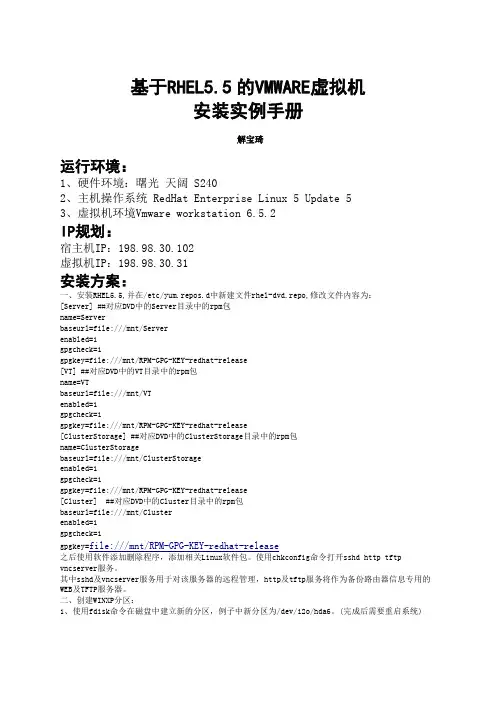
基于RHEL5.5的VMWARE虚拟机安装实例手册解宝琦运行环境:1、硬件环境:曙光天阔 S2402、主机操作系统 RedHat Enterprise Linux 5 Update 53、虚拟机环境Vmware workstation 6.5.2IP规划:宿主机IP:198.98.30.102虚拟机IP:198.98.30.31安装方案:一、安装RHEL5.5,并在/etc/yum.repos.d中新建文件rhel-dvd.repo,修改文件内容为:[Server] ##对应DVD中的Server目录中的rpm包name=Serverbaseurl=file:///mnt/Serverenabled=1gpgcheck=1gpgkey=file:///mnt/RPM-GPG-KEY-redhat-release[VT] ##对应DVD中的VT目录中的rpm包name=VTbaseurl=file:///mnt/VTenabled=1gpgcheck=1gpgkey=file:///mnt/RPM-GPG-KEY-redhat-release[ClusterStorage] ##对应DVD中的ClusterStorage目录中的rpm包name=ClusterStoragebaseurl=file:///mnt/ClusterStorageenabled=1gpgcheck=1gpgkey=file:///mnt/RPM-GPG-KEY-redhat-release[Cluster] ##对应DVD中的Cluster目录中的rpm包baseurl=file:///mnt/Clusterenabled=1gpgcheck=1gpgkey=file:///mnt/RPM-GPG-KEY-redhat-release之后使用软件添加删除程序,添加相关Linux软件包。
使用chkconfig命令打开sshd http tftp vncserver服务。
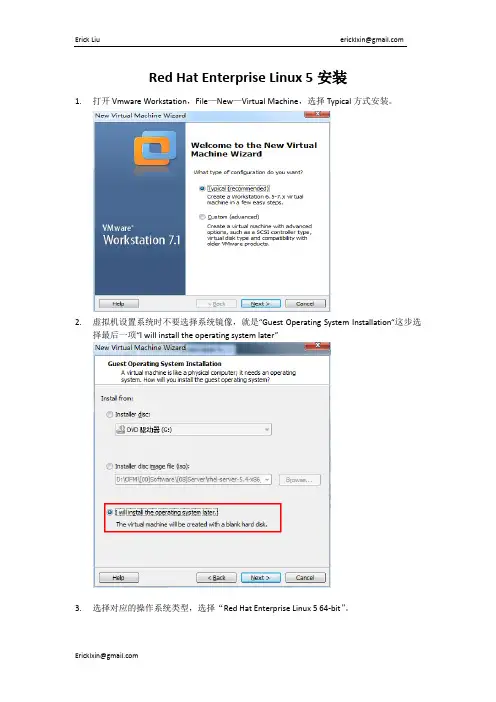
Red Hat Enterprise Linux 5安装1.打开Vmware Workstation,File—New—Virtual Machine,选择Typical方式安装。
2.虚拟机设置系统时不要选择系统镜像,就是“Guest Operating System Installation“这步选择最后一项“I will install the operating system later”3.选择对应的操作系统类型,选择“Red Hat Enterprise Linux 5 64-bit”。
4.设置虚拟机的名称和存放目录。
5.设置虚拟机的磁盘大小和相关参数。
6.点击Finish完成前期配置。
7.点击Edit virtual machine settings,编辑虚拟机配置,将原本虚拟机的Hard Disk删除,新建IDE类型的Hard Disk,系统推荐的SCSI类型的硬盘在Redhat分区时无法识别,根据安装截图操作。
8.硬盘设置完成后,点击CD/DVD,在右侧设置区域选择“Use ISO image file”,找到安装介质位置,点击Finish,完成虚拟机的编辑。
9.点亮启动虚拟机,蓝色安装界面开始会提示检查安装介质的完整性,若不想检查可直接跳过。
10.进入图形化安装界面后,开始会对系统的语言环境、键盘基本信息设置,这里根据具体要求修改。
11.键盘设置完成会提示输入安装密钥,这里直接点击跳过。
12.这一步很重要,对Red hat进行分区设置,若对于Linux分区不熟悉,可先上网了解资料,这里我们仅设置swap交换空间和/根分区。
首先选择“Create custom layout”自定义分区。
13.首先根据需求创建一个swap空间,如果虚拟机内存为2~8G,交换空间与内存一致即可,这里创建一个2G的swap空间,将剩余的空间全部挂载在/根节点下,类型选择ext3,具体设置参考截图。
分区设置完成后的界面预览。
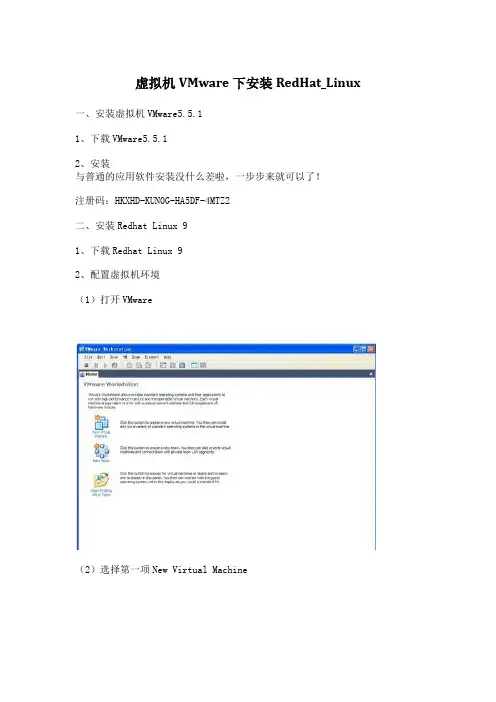
虚拟机VMware下安装RedHat_Linux一、安装虚拟机VMware5.5.11、下载VMware5.5.12、安装与普通的应用软件安装没什么差啦,一步步来就可以了!注册码:HKXHD-KUN0G-HA5DF-4MTZ2二、安装Redhat Linux 91、下载Redhat Linux 92、配置虚拟机环境(1)打开VMware(2)选择第一项New Virtual Machine至此,完成一个虚拟机的配置!(*^__^*) 嘻嘻……3、安装Redhat Linux9(重头戏( ⊙ o ⊙ )啊!)(1)添加ISO文件右键单击Favorites中的Red Hat Linux->setting……->CD-ROM在右边Use ISO image处添加shrike-i386-disc1.iso。
此后若在安装过程中弹出插入第二张光盘或是第三张光盘对话框时,同样道理的添加后确定就OK啦!(2)点击工具栏上的绿色启动按钮或屏幕显示区的start this virtual machine 命令,然后按“OK”。
Red Hat会自动进入安装程序的界面。
直接选Skip,进入安装向导。
(省去了测试光驱这一步)注意:光标从Windows切换到VMware只需在VMware窗口上单击鼠标左健,而从VMware回到Windows,则要按Ctrl十 Alt。
提醒大家的是,在对虚拟机进行操作前一定要确保光标在VMware中,具体操作与DOS类似,TAB、方向键、回车键等执行。
进入上图的界面之后,按Tab键,选中SKIP,再按回车键。
(3)系统开始检查你的硬件配置。
(4).配置你的显卡、显示器等,有些版本的系统已经帮你检测出来了就不需要你配置啦!(5)选择安装说明语言(当然是选择简体中文),配置鼠标(根据你的实际情况)和键盘(美国英语式)(6)选择安装类型:个人桌面、工作站、服务器、定制,四个选项,推荐大家选择定制吧!(7)为linux分区,这一步也是最关键的一步了,要是你不会分区的话,就选择自动分区吧!说明一下,你可要看仔细了,这里有三个选项:删除系统内所有linux分区、删除系统内所有分区、保留所有分区使用现有的空闲空间。
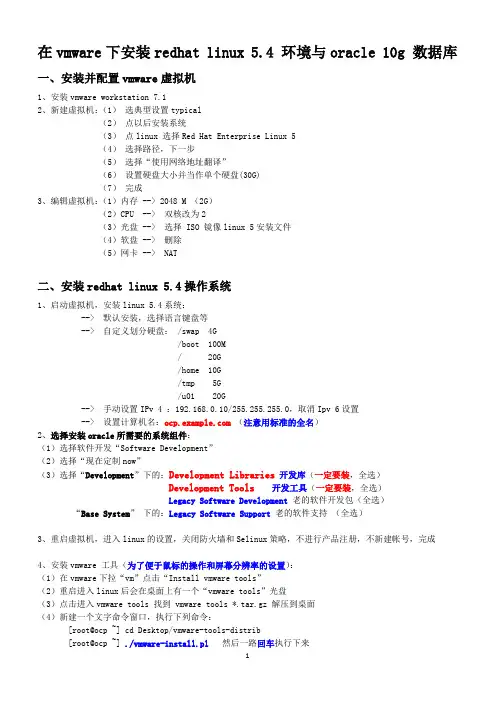
在vmware下安装redhat linux 5.4 环境与oracle 10g 数据库一、安装并配置vmware虚拟机1、安装vmware workstation 7.12、新建虚拟机:(1)选典型设置typical(2)点以后安装系统(3)点linux 选择Red Hat Enterprise Linux 5(4)选择路径,下一步(5)选择“使用网络地址翻译”(6)设置硬盘大小并当作单个硬盘(30G)(7)完成3、编辑虚拟机:(1)内存 --> 2048 M (2G)(2)CPU --> 双核改为2(3)光盘 --> 选择 ISO 镜像linux 5安装文件(4)软盘 --> 删除(5)网卡 --> NAT二、安装redhat linux 5.4操作系统1、启动虚拟机,安装linux 5.4系统:--> 默认安装,选择语言键盘等--> 自定义划分硬盘: /swap 4G/boot 100M/ 20G/home 10G/tmp 5G/u01 20G--> 手动设置IPv 4 :192.168.0.10/255.255.255.0,取消Ipv 6设置--> 设置计算机名:(注意用标准的全名)2、选择安装oracle所需要的系统组件:(1)选择软件开发“Software Development”(2)选择“现在定制now”(3)选择“Development”下的:Development Libraries开发库(一定要装,全选)Development Tools开发工具(一定要装,全选)Legacy Software Development老的软件开发包(全选)“Base System”下的:Legacy Software Support老的软件支持(全选)3、重启虚拟机,进入linux的设置,关闭防火墙和Selinux策略,不进行产品注册,不新建帐号,完成4、安装vmware 工具(为了便于鼠标的操作和屏幕分辨率的设置):(1)在vmware下拉“vm”点击“Install vmware tools”(2)重启进入linux后会在桌面上有一个“vmware tools”光盘(3)点击进入vmware tools 找到 vmware tools *.tar.gz 解压到桌面(4)新建一个文字命令窗口,执行下列命令:[root@ocp ~] cd Desktop/vmware-tools-distrib[root@ocp ~]./vmware-install.pl然后一路回车执行下来三、安装oracle前linux环境配置:1、重启后新建一个命令窗口,检查有无安装相关软件包:[root@ocp ~]# rpm -qa | grep setarch-2*[root@ocp ~]# rpm -qa | grep make-3*[root@ocp ~]# rpm -qa | grep glibc-2*[root@ocp ~]# rpm -qa | grep libaio-0*[root@ocp ~]# rpm -qa | grep compat-libstdc++-33-3*[root@ocp ~]# rpm -qa | grep compat-gcc-34-3*[root@ocp ~]# rpm -qa | grep compat-gcc-34-c++-3*[root@ocp ~]# rpm -qa | grep gcc-4*[root@ocp ~]# rpm -qa | grep libXp-1*[root@ocp ~]# rpm -qa | grep compat-db-4*[root@ocp ~]# rpm -qa | grep openmotif-2* (缺)2、在linux安装光盘中找到“openmotif-2.3.1-2.el5.i386.rpm”上传至linux5.4系统中,并安装这个包:[root@ocp ~]# rpm -Uvh openmotif-2*3、linux环境检查:(1)操作系统:redhat enterprise linux 5.4[root@ocp ~]# rpm -q redhat-release 查询linux的真正版本[root@ocp ~]# df -h oracle或u01目录的空间要大于5G以上[root@ocp ~]# du -sh /tmp/ 可用空间要大于400M以上(2)物理内存:[root@ocp ~]# grep MemTotal /proc/meminfo(3)交换分区:至少要物理内存的1.5倍以上[root@ocp ~]# grep SwapTotal /proc/meminfo四、安装oracle前初始工作:1.创建用户和用户组:[root@ocp ~]# groupadd oinstall[root@ocp ~]# groupadd dba[root@ocp ~]# useradd -g oinstall -G dba oracle[root@ocp ~]# passwd oracle2.创建并设置安装目录[root@ocp ~]# mkdir -p /u01/app/oracle[root@ocp ~]# chmod -R 775 /u01[root@ocp ~]# chown -R oracle:oinstall/u013.安装前修改的六处配置文件:(1)linux版本文件:/etc/redhat-release (安装完以后记得要恢复回去)[root@ocp ~]# vi /etc/redhat-release 把里面的5.4版本改为4.4 ,这样oracle 10g才支持(2)主机名文件:/etc/hosts[root@ocp ~]# vi /etc/hosts127.0.0.1 localhost.localdomain localhost192.168.0.10 ocp (新增的本机IP与主机名设置)::1 localhost6.localdomain6 localhost6(3)控制文件:/etc/sysctl.conf[root@ocp ~]# vi /etc/sysctl.conf在/etc/sysctl.conf文件中加入下列行:修改kernel.shmall = 2097152 (固定值)修改kernel.shmmax = 1073741824(设置为服务器物理内存的一半,精确到字节数,例2G的一半为前面的数)修改kernel.shmmni = 4096 (固定值)# semaphores: semmsl, semmns, semopm, semmnikernel.sem = 250 32000 100 128fs.file-max = 65536net.ipv4.ip_local_port_range = 1024 65000net.core.rmem_default = 1048576net.core.rmem_max = 1048576net.core.wmem_default = 262144net.core.wmem_max = 262144[root@ocp ~]# sysctl –p (让设置立即生效)(4)限制文件:/etc/security/limits.conf[root@ocp ~]# vi /etc/security/limits.conf在limits.conf文件中加入下列行:oracle soft nproc 2047oracle hard nproc 16384oracle soft nofile 1024oracle hard nofile 65536(5)登录文件:/etc/pam.d/login[root@ocp ~]# vi /etc/pam.d/login在login文件中加入下列行:session required /lib/security/pam_limits.sosession required pam_limits.so(6)环境变量文件:A.全局用户的环境变量文件: /etc/bashrc[root@ocp ~]# vi /etc/bashrc在profile文件中加入下列行:if [ $USER = "oracle" ]; thenif [ $SHELL = "/bin/ksh" ]; thenulimit -p 16384ulimit -n 65536elseulimit -u 16384 -n 65536fifiB.oracle用户的环境变量文件 .bash_profile[root@ocp ~]# su - oracle[oracle@ocp ~]$ vi .bash_profile在.bash_profile文件最底下添加如下内容:export ORACLE_BASE=/u01/app/oracle (软件目录与数据库目录所在位置)export ORACLE_HOME=$ORACLE_BASE/product/10.2.0/db_1export ORACLE_SID=orcl (安装数据库的实例名,必须以字母开头,最多8个字符)export NLS_LANG=american_america.AL32UTF8 (数据库显示语言、地区与字符编码)PATH=$ORACLE_HOME/bin:$PATH五、开始安装oracle数据库:1、传送安装文件包到系统中可利用winscp等工具把oracle的安装压缩包“10201_database_linux32.zip”传到linux的某个目录下2、执行解压与设置等命令[root@ocp ~]$ unzip10201_database_linux32.zip[root@ocp ~]# xhost + (为了能使oracle用户下图形安装界面出来所必须执行的命令)3、安装oracle数据库软件,但不建数据库[oracle@ocp ~]$ cd database[oracle@ocp ~]$ ./runInstaller(安装数据库软件)正在启动 Oracle Universal Installer... 弹出安装的图形界面(1)去掉安装数据库实例选项前面的勾 Create Starter Database(2)出现安装的库存目录(/u01/app/oracle/oralnventory)和组(oinstall)的,按默认下一步。
Red Hat Enterprise Linux 5 安装手册虚拟机设置在VMware Workstation上安装RHEL5,首先新建虚拟机,建立步骤如下:Step 根据配置选择建立虚拟机的类型,在此我们选择”Typical”。
Step 选择系统安装文件的位置。
Step ♦选择操作系统的类型和版本信息。
Step ⌧为虚拟机命名,确认虚拟机文件的存放路径。
Step ⍓选择虚拟机在本机硬盘上的文件分块方式。
Step 可以定制其它硬件,比如在step 中没有指定镜像文件的位置可以在此定位。
Step 进行完成前的硬件定制,例如:在此定位镜像文件的位置,点击OK后返回Step 。
Step 点击Step 中的Finish,完成虚拟机的设置。
在虚拟机中安装RHEL5具体安装及基础设置步骤:Step1 启动安装程序选择要安装的虚拟机如图0所示,点击后看到如图1所示的画面。
图0 启动虚拟机图1安装引导界面安装界面上有3个选项供用户选择:(1)按<Enter>键,直接进入图形模式(graphical mode)安装模式;(2)“boot:”之后输入:“Linux text”,然后按<Enter>键,则以文本模式(text mode)安装;(3)用下面以红色字体列出的功能键(function keys)来获得更多信息的方式安装。
这里选择图形化模式来安装,直接按<Enter>键。
Step2 CD媒体检测从开始安装后,系统一般要花费一段时间来检测计算机的各种硬件配置,当系统识别相应的设备后,出现如图2所示界面。
图2 CD检测选择“Skip”,按<Enter>键。
Step3 欢迎界面该界面如图3所示,单击“Next”。
图3 欢迎界面Step4 语言选择该界面如图4所示,我们在此选择“Chinese(Simplified)(简体中文)”,单击“Next”。
图 4Step5 键盘配置该界面如图5所示,默认为“美国英语式”,正是我们所需要的选项,单击“下一步(N)”。
RedHat Enterprise Linux Server 5 在VMware Workstation 6.5的详细安装过程由于要在Ti Davinci 的平台上做点东西,故下载较新的RedHat Enterprise Linux Server 5 进行环境搭建。
网上也有很多网友对这方面的介绍,但是有些过程只是大概点到而已,而有些细节的东西很重要,如果漏掉这些细节,新手一般会浪费很多时间在这系统安装上面,本人觉得不值,因为真正有价值的东西就是在linux的平台上开发自己的程序。
VMware Workstation是一个好东西,这里就不用啰嗦了。
下面将把本人的安装经验向大家介绍一下,希望能给一些朋友提供参考和帮助,当然,如果本人描述不对的地方,也很希望大家能够指正,非常欢迎。
第一步:下载RedHat Enterprise Linux Server 5很多软件,可以通过google查找,一个网友说得好:内事不决问老婆,外事不决问google!这里提供一个链接给大家,速度还不错:ftp://60.232.126.152/os/linux/redhat/rhel5/rhel-5-server-i386-disc1 .isoftp://60.232.126.152/os/linux/redhat/rhel5/rhel-5-server-i386-disc2.isoftp://60.232.126.152/os/linux/redhat/rhel5/rhel-5-server-i386-disc3.isoftp://60.232.126.152/os/linux/redhat/rhel5/rhel-5-server-i386-disc4.isoftp://60.232.126.152/os/linux/redhat/rhel5/rhel-5-server-i386-disc5.iso 下载完后,请把以下的序列号保存到备份的文件中,这就是破解,网友提供的。
一、虚拟机VMware+RedHat Enterprise Linux 5安装过程详解1、安装虚拟机软件,这里选用版本为:VMware-workstation-6.5.3,安装过程中需要注册码,用vmware+workstation+6.5注册机生成注册码;安装完成后,在桌面自动生成快捷图标,打开软件界面后,如下图所示:鼠标点击―New Virtual Machine‖,进入Linux操作系统安装。
点击―完成‖,完成系统第1步,指定操作系统类型、分配存储空间、指定网络连接方式。
第1步结束后,软件界面变化为如下所示:出现一个新的对话框,名称即为此前选定的操作系统类型―Red Hat Enterprise Linux 5‖,在系统菜单―VM‖下打开―Setting‖设置系统安装参数,加载安装iso文件。
选择Use ISO image,即iso文件所在位置。
2、点击主界面上的―Command‖下的―start this virtual machine‖启动安装过程。
3、从光驱引导启动,出现如下引导界面:直接―Enter回车‖选择安装GUI图形化操作界面(此处Redhat基于Gnome/KDE),输入―linux text‖然后再―Enter回车‖则选择安装文本操作界面,此处选择GUI界面。
4、进行安装检测,如下:5、安装程序询问是否测试CD媒介,为了节省时间,一般不会测试,Skip即可,鼠标不能选择,可―Tab+左右上下方向键‖+―回车或空格键‖进行操作:6、安装程序欢迎界面7、选择使用简体中文语言:8、选择―US English‖美式英语键盘:9、输入安装序列号:可用序列号:49af89414d147589或者2515dd4e215225dd 10、安装程序提示分区表无法读取,需要创建分区:选择―是‖。
11、选择分区方式:建立自定义的分区结构12、创建两个分区:SW AP交换分区和/根挂载点:交换分区的大小是物理内存的二倍:创建根挂载点:创建完毕的分区:13、选择GRUB引导程序安装位置:按默认选项即可。
实训二 linux操作系统的安装实训目的:1.掌握linux操作系统的安装实训环境:虚拟机vmware 和安装光盘镜像。
实训步骤:1.5.1 引导Red Hat Enterprise Linux系统可以通过引导光盘进行基于CD-ROM的安装,首先启动计算机,根据开机时屏幕说明,一般按DEL键(特殊的有按F10或F2)进入BIOS设置程序,将“First Boot Device”的值修改为“CD-ROM”,设置从CD-ROM启动,重新启动计算机,然后把Red Hat Enterprise Linux第一张安装盘放入光驱,引导成功后将会进入Red Hat Enterprise Linux系统的安装程序。
在虚拟机中装入光盘映像。
点击vm->settings->cdrom如图:1.5.2 安装程序引导成功后,安装的具体步骤如下:1.安装程序提示界面,如图1-5所示。
提示符状态下按“回车”键进入图形化安装界面,也可以使用文本模式的安装程序,开始文本模式安装程序,在“boot:”提示下键入下列命令:boot:linux text推荐使用图形化安装界面,下面将详细介绍图形化安装的全过程。
2.在“boot:”提示状态下按“回车”键,安装程序会进入检测安装光盘界面,如图1.7所示。
如果需要检测安装光盘,可以按“Tab”键选择“OK”按钮,如果选择“Skip”按钮将跳过检测安装光盘。
图1-5安装程序提示界面图1-6 检测安装光盘3.选择“Skip”按钮按“回车”键,进入欢迎安装界面,如图1-7所示。
图1-7欢迎安装界面4.单击“下一步”按钮进入安装语言的选择界面,如图1-8所示,可以选择安装过程中使用的语言,请选择“Chinese(Simplified)(简体中文)”。
图1-8安装语言的选择界面5.单击“下一步”按钮进入键盘配置选择界面,如图1-9所示,安装程序默认的键盘类型为“美国英语式”,选择使用默认的键盘类型。
虚拟机中安装Linux(Redhat)教程虚拟机中安装Linux(Redhat)教程说明:本次安装在Vmware14.0中安装,所使⽤的镜像⽂件为rhel-server-7.2-x86_64-dvd.iso⼀、创建虚拟机:1、创建新的虚拟机:2、完成虚拟机的引导(1)选择⾃定义、点击下⼀步。
(2)兼容性默认不修改:(3)客户机操作系统我们稍后安装:(4)选择要安装的客户机操作系统的类型:由于我们安装的系统时Linux,版本为Redhat7版本,就直接勾选,最后下⼀步。
(5)命名虚拟机,点击选择保存虚拟机⽂件的位置。
这⾥都⽐较随便,建议保存的位置不要在C盘。
(6)设置虚拟机中处理器的内核数量,根据⾃⼰的CPU设定。
(7)设置虚拟机的内存,根据⾃⼰物理机给,默认就可以。
(8)设置⽹络类型:这⾥⽹络类型有3种,简单说⼀下:①桥接:相当于直接连接在了物理⽹卡上来获取IP地址,访问公⽹。
如果我们获得是私有IP,我们也可以访问同⼀⽹段内的主机。
②NAT:获得私有IP地址,既可以直接连接物理⽹卡访问互联⽹,同时可以访问我们的物理主机。
③仅主机:相当于主机内部搭建了⼀个局域⽹,使得虚拟机可以访问我们的物理机或者是这台物理机上的其他虚拟机。
(9)选择I/O控制器类型:默认就好。
(10)选择虚拟机磁盘,也简单说⼀下这些磁盘:IDE:不⽀持热插拔,传输速率慢,总之,不太好SATA:⽀持热插拔,传输速率⼀般,性价⽐⾼SCSI:⽀持热插拔,传输速率快,缓存⼤,CPU占⽤低。
⼯作站、服务器级别磁盘,⽐较贵。
(12)为虚拟机分配磁盘⼤⼩:(13)指定磁盘⽂件存储的位置:(14)点击完成:3、修改虚拟机设置,识别镜像⽂件加载路径。
(1)点击主界⾯图中的地⽅(2)选择使⽤ISO映像⽂件,然后点击浏览找到Redhat7.2的镜像⽂件所存在的位置。
最后点击确定。
⼆、安装虚拟机:1、开启虚拟机:2、进⼊后点击第1项,之后按下回车开始安装。
虚拟机VMware下安装RedHat Linux完全攻略vmware就是一个虚拟机软件,可以在你现有的操作系统上虚拟出一个新的子机,可以让你在一台机器上同时运行两个独立的操作系统。
今天的任务是VMWare虚拟机上安装RedHa t Linux系统。
vmware的常见的应用有:在win32下安装linux/Unix在linux下安装win32从一个系统中引导出另一个系统VMWare安装前的准备工作1、硬件最低:主要是内存,最低要求为96M,如果小于96M,可以安装但无法正常使用, 不过你要让VMWare运行得较好的话,128M是少不了的.2.下载一个VMWare,去汉化新世纪找找吧,那里有汉化补丁,还有注册机。
开始安装下载VMWare解压后根据提示正触安装VMWare到硬盘中(1) 建立虚拟机A.用鼠标左建双击桌面中的"VMware workstation"图标,运行虚拟机B.建立一台虚拟机。
点击“FILE(文件)”-“NEW(新建)”--“NewVirtual Mac hine(新建虚拟机)”,弹出虚拟机创建菜单。
C.根据向导一步一步地创建虚拟机,首先选择安装方式是“TYPICAL(典型)”还是“CUSTOM(自定义)”安装。
我这里选择典型。
D.因为这里是用于安装REDHAT,所以在Guest operating system(客户操作系统)“中选择”LINUX“,点击下一步。
E.在Virtual machine name(虚拟机名字)中输入你想建立的虚拟机的名字F.在Location(位置)中选择虚拟机的安装位置。
因为会在虚拟机中安装操作系统和应用软件,所以建议将虚拟机安装在一个有较大空间的磁盘分区中G.如果你的电脑连接在网络中,那么选择一个合适的网络环境。
我这里选择Use bridged net-working(使用路由网络)H.点击finish,返回VMWARE主界面,LINUX虚拟机就建好了。
VMWare虚拟机下安装RedHat Enterprise Linux 5 网络配置过程
本操作参考VMWare虚拟机下安装RedHat 9.0linux联网教程
/Charistain_huang/archive/2009/12/14/5006861.aspx
1.网上邻居-属性-可以看到在你安装好 VM虚拟机后又多了两个网络连接
(vmnet1是host-only,也就是说,选择用vmnet1的话就相当于VMware给你提供了一个虚拟交换机,仅将虚拟机和真实系统连上了,虚拟机可以与真实系统相互共享文件,但是虚拟机无法访问外部互联网,而vmnet8是NAT,就是网络地址转换,相当于给你一个虚拟交换机,将虚拟机和真实系统连上去了,同时这台虚拟交换机又和外部互联网相连,这样虚拟机和真是系统可以相互共享,同时又都能访问外部互联网,而且虚拟机是借用真实系统的IP上网的,不会受到IP-MAC 绑定的限制。
)
右键VMnet8-属性-tcp/ip协议
-双击打开 -勾选使用下面的IP地址,
把IP地址改为192.168.132(这个自己随便设1-224内的数字).1
/255.255.255.0 网关以及DNS不用设置,点确定。
2.打开vm虚拟机,点左上方的编辑-虚拟网络设置-nat
edit--->virtual network editor
NAT Settings
OK
虚拟机的DNS就是这里的网关IP地址192.168.132.2,这个vmnet8相当于局域网里的网关。
3.编辑-虚拟网络设置-主机虚拟网络映射,在vmnet0下拉框勾选自己的网卡,其余的一般默认即可。
4.回到win主机,开始-运行-CMD,打开DOS,输入命令ipconfig/all,可以看到相关的IP配置
5.进入VM虚拟机中的linux系统,主菜单-系统设置-网络-勾选下面的设备eth0-进入以太网设备编辑状态
system ---->administration----->network
设置完成保存后主菜单-系统工具-终端打开后输入:service network restart (重启网络命令)。